Como Passar Mensagens do Smartphone para o PC
Gerenciador de Smartphone da Apowersoft (Grátis)
Compatível tanto com smartphones Android e dispositivos iOS, o Gerenciador de Smartphones é um software grátis de gerenciamento móvel. Ele pode passar facilmente não apenas as SMS do seu aparelho para o PC, mas também outros arquivos móveis, como fotos, músicas, vídeos, contatos, documentos, favoritos, registros de chamada, aplicativos, dados e muito mais. Você também pode usar essa aplicação para criar backups do celular e restaurá-los mais tarde.
O Gerenciador de Smartphones suporta todos os dispositivos Android e iOS, e não importa se o seu aparelho está travado, com root ou sem root. Além disso, usá-lo para passar mensagens de texto do smartphone para o PC é muito fácil. Siga este guia:
- Baixe e instale Gerenciador de Smartphone no seu PC.
- Abra a aplicação e conecte seu celular com o cabo USB ou Wi-Fi.
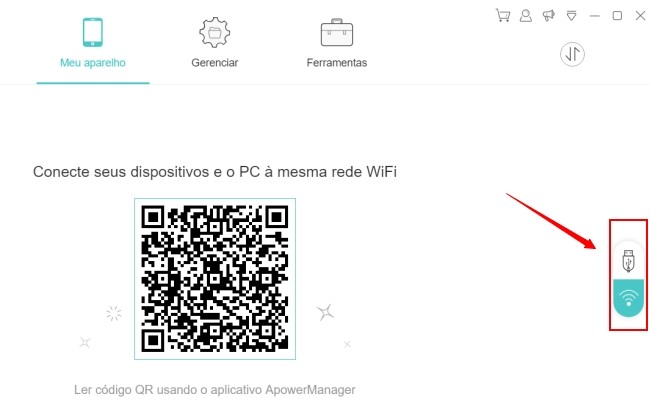
- Depois de conectar, clique em “Mensagens” na interface principal.
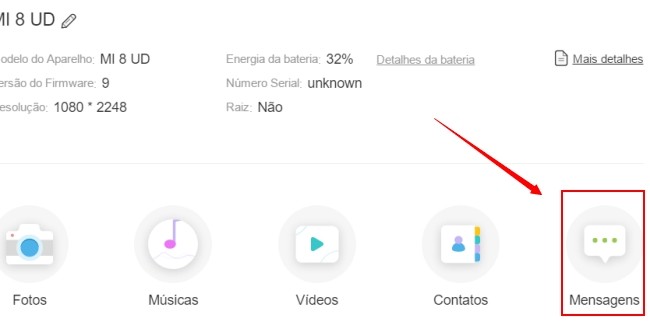
- Selecione as que você deseja salvar no computador assinalando o quadrado.
- Clique no ícone “Exportar” localizado na parte de cima para salvar arquivos SMS diretamente no seu computador.
Além da capacidade de passar mensagens SMS do smartphone para o computador, você pode usar essa ferramenta para responder e apagar mensagens de texto. E mais, o Gerenciador de Smartphone pode fazer uma captura de tela do celular a partir do computador ou projetar a tela do celular no computador em tempo real.
Apowersoft Phone Transfer
Outra maneira de chegar a esse mesmo resultado é usando o Phone Transfer. Assim como a aplicação acima, o Phone Transfer suporta Android, Apple e outros dispositivos, juntamente com Blackberry e Symbian. Essa ferramenta pode passar mensagens de texto, contatos, calendário, registros de chamada, aplicativos, fotos, músicas e vídeos entre smartphone e computador. A capacidade de passar arquivos entre dois smartphones simultaneamente torna o Phone Transfer muito diferente do software anterior. Ele permite que você mova arquivos de um smartphone para um modelo novo diretamente.
Essa aplicação não exige nenhuma habilidade técnica nem conhecimento profundo para passar mensagens do smartphone para o computador. Você só precisa passar por 3 passos. Execute o software e para encerrar:
- Conecte seu smartphone ao computador usando o cabo USB. Depois do reconhecimento automático do dispositivo, clique em “Fazer Backup do Smartphone” na interface principal, com seu aparelho como “Origem” e o computador como “Destino”.
- No painel do meio, assinale o quadrado “Mensagens de Texto”.
- Clique em “Iniciar Cópia” e aguarde o término do processo de transferência.

Com o Phone Transfer, você também pode fazer o backup do restante do conteúdo do seu smartphone para prevenir perda de dados. Portanto, você não precisa se preocupar com perda de dados, pois você também pode usar o Phone Transfer para recuperá-los.
A capacidade de salvar mensagens de texto importantes no seu smartphone é considerada útil, mas com erros frequentes e armazenamento travando, seus arquivos de SMS ficam desprotegidos. É muito melhor, sem dizer mais seguro passar mensagens do smartphone para o computador. Desse modo, fique tranquilo que todas aquelas mensagens importantes, como transações, acordos de negócio, mensagens de confirmação, informações confidenciais, mensagens de texto especiais, números de pedidos e mais serão protegidas e mantidas privadas sempre.


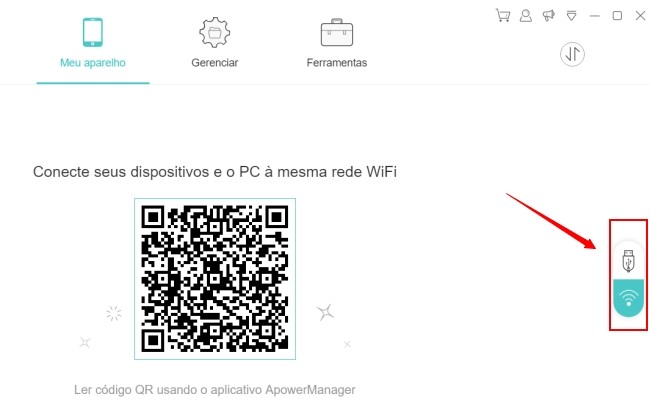
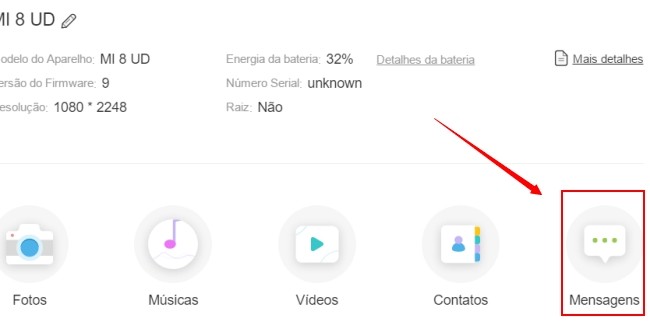
Deixe seu Comentário